Læseliste er en nyttig funktion i Safari. Det kan gemme de websider, du har besøgt, og giver dig mulighed for at læse dem på et sent tidspunkt. I modsætning til bogmærkerne skal læselisten fungere med en internetforbindelse. Desuden kan elementerne synkroniseres til din iPhone via iCloud, så du kan få adgang til websiderne på tværs af enheder. Det kan også lække dine internetaktiviteter. Denne guide viser dig, hvordan du gør slet læseliste på Mac.
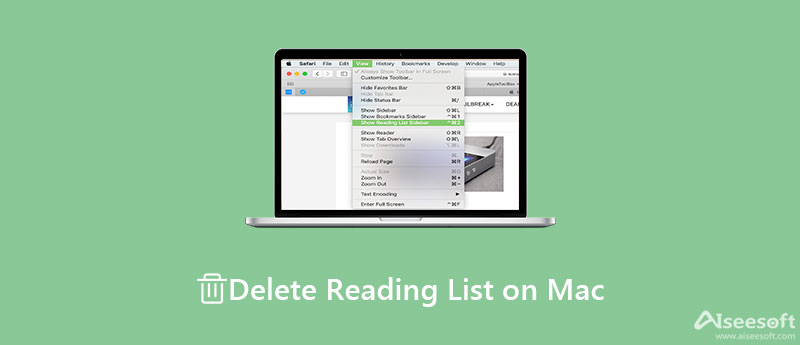
Læselisten er ikke en ny funktion på Mac, men Apple bliver ved med at forbedre den i de nye systemer. Som et resultat er procedurerne for at slippe af med læseliste på Mac forskellige. Derfor beskriver vi dem henholdsvis nedenfor.
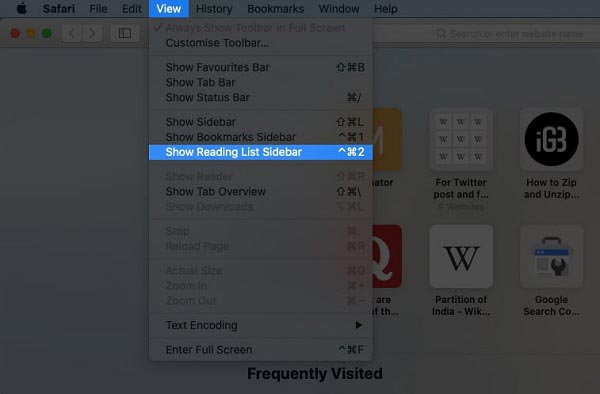
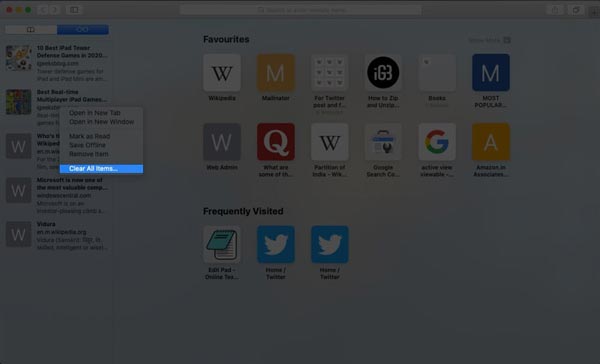

Bemærk: Hvis du vil rydde hele læselisten på Mac, skal du vise den fulde liste ved at vælge Vis læselistesidebjælke i Specifikation menu. Højreklik hvor som helst, og vælg Ryd alle elementer. Klik på, når du bliver bedt om det Klar på kassen.
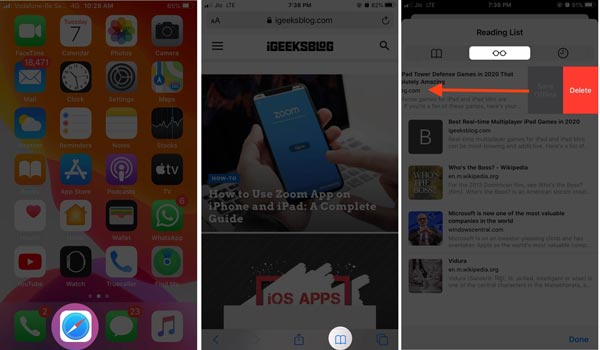
Da læselisten synkroniserer på tværs af alle dine Apple-enheder, kan du slette websider på din iPhone og synkronisere til din Mac. Så slettes læselisten på Mac indirekte.
Udover at slette læseliste på Mac, gemmer Safari også din søgehistorik og andre internetaktiviteter. For at beskytte dit privatliv må du hellere slette dem også. Aiseesoft Mac Cleaner er et kraftfuldt værktøj til at hjælpe dig med at rydde Safari-cache permanent. Desuden udstyrer den pro-level funktionerne på en måde, så alle kan lære på få sekunder.

161,522 Downloads
Aiseesoft Mac Cleaner - Bedste Safari Cache Cleaner
100 % sikker. Ingen annoncer.
Installer Mac Cleaner på din computer. Den er tilgængelig for næsten alle Mac-computere og bærbare computere, såsom MacBook Pro/Air og iMac. Start den, når du har slettet læseliste på Mac. Nu får du tre knapper. Klik på Status knappen og kontroller status for CPU, lager og mere.

For at rydde Safari-cache på Mac skal du gå til Cleaner fanen fra venstre sidebjælke, og klik på System uønsket knap. Tryk på Scan knappen for at begynde at lede efter Safari-cache. Det kan tage et stykke tid, hvis du har mange uønskede filer på din harddisk. Når det er gjort, skal du klikke på Specifikation knappen for at gå ind i rensevinduet. Sæt kryds i afkrydsningsfeltet ud for Applikationscache i midterpanelet. Find derefter de filer og mapper, der er relateret til Safari-cachen.
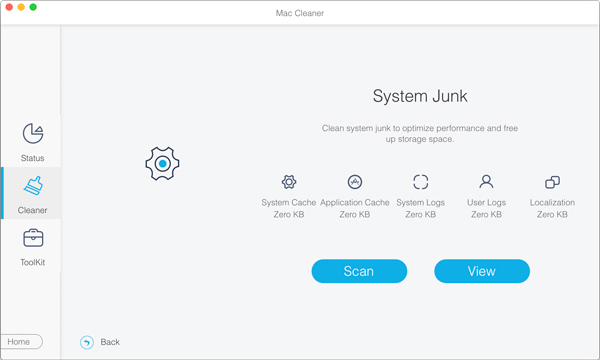
Sørg for at vælge alle Safari-cache- og uønskede filer, og klik på Rens knappen i nederste højre hjørne. Når du bliver bedt om det, skal du klikke på knappen Bekræft for at starte processen.

Bemærk:Hvis du ikke kan finde Safari-cache-filerne, skal du indtaste safari i Søg boksen øverst til højre og tryk på returtasten. Tjek derefter målfilerne på listen hurtigt.
1. Hvordan tilføjer man en webside til læselisten på Mac?
Når du håber at genlæse en webside senere, skal du trykke på Kommando + Shift + D tasterne på dit tastatur for at tilføje det til læselisten. Du kan også klikke på bogmærker ikon og hit Tilføj til læseliste.
2. Hvordan sletter jeg læseliste fra Chrome?
Klik på knappen Mere knappen med et ikon med tre prikker i øverste højre hjørne af din Chrome, vælg Bogmærker, og vælg Vis bogmærkelinjen. Nu vil du se Læsning Liste mulighed under Mere knap. Klik på Læsning Liste for at se alle elementer på listen. Fremhæv et uønsket element, og klik på X ikon for at slette det.
3. Hvordan sikkerhedskopieres websider til Safari-læselisten automatisk?
Åbn din browser, klik på Safari menu, vælg Præferencer og Avanceret. Find den Læsning Liste sektion, og marker afkrydsningsfeltet ved siden af Gem artikler til offlinelæsning automatisk.
Konklusion
Denne guide har talt om, hvordan man slipper af med læseliste på Mac. Apples bærbare computere giver dig mulighed for at tilføje de websider, du har besøgt, til læselisten til senere læsning offline. Selvfølgelig kan du rydde specifikke emner eller hele læselisten manuelt. For almindelige mennesker er Aiseesoft Mac Cleaner en nem løsning til hurtigt at rydde op i Safari eller tredjepartsbrowsere på Mac. Andre spørgsmål? Du er velkommen til at efterlade en besked under dette indlæg.

Mac Cleaner er et professionelt Mac-styringsværktøj til at fjerne junk-filer, rod, store / gamle filer, slette duplikatfiler og overvåge din Mac-ydelse.
100 % sikker. Ingen annoncer.